安装系统之后没有网络,安装系统后没有网络?教你轻松解决!
安装系统后没有网络?教你轻松解决!
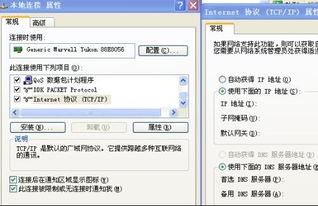
在电脑使用过程中,系统重装是常见的情况。然而,有些用户在安装完系统后发现电脑没有网络连接,这无疑给工作和生活带来了不便。本文将为您详细介绍安装系统后没有网络的解决方法,让您轻松应对这一难题。
一、检查网络连接状态
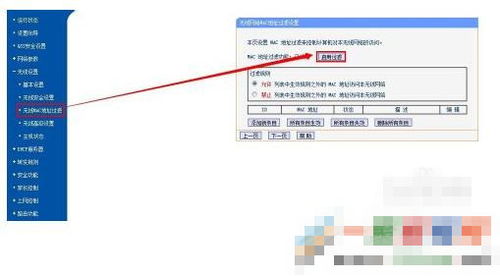
首先,我们需要检查电脑的网络连接状态。以下是几种常见的检查方法:
查看右下角网络图标:如果网络图标显示为红叉,则表示网络连接存在问题。
尝试打开浏览器:如果无法打开网页,则可能是网络连接出现问题。
检查网络适配器:在设备管理器中查看网络适配器是否正常工作。
二、更新网络适配器驱动程序

如果发现网络适配器存在问题,可能是驱动程序未更新或损坏。以下是更新网络适配器驱动程序的方法:
打开设备管理器:右键点击“我的电脑”,选择“属性”,然后点击“设备管理器”。
找到网络适配器:在设备管理器中,展开“网络适配器”分支,找到您的网络适配器。
更新驱动程序:右键点击网络适配器,选择“更新驱动程序软件”,然后按照提示操作。
三、检查网络设置
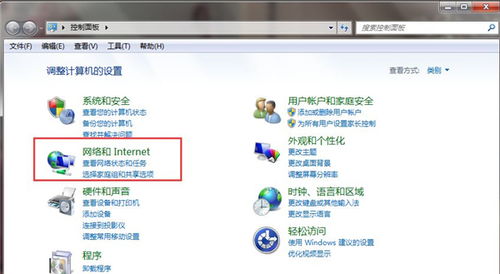
如果网络适配器驱动程序正常,但仍然无法连接网络,可能是网络设置出现问题。以下是检查网络设置的方法:
检查IP地址和DNS设置:在控制面板中,点击“网络和共享中心”,然后点击“更改适配器设置”。右键点击您的网络连接,选择“属性”,找到“Internet协议版本4(TCP/IPv4)”,然后点击“属性”。确保IP地址和DNS设置为自动获取。
检查防火墙设置:确保防火墙没有阻止网络连接。在控制面板中,点击“系统和安全”,然后点击“Windows Defender 防火墙”。在左侧菜单中,点击“允许应用或功能通过Windows Defender 防火墙”,然后点击“更改设置”。确保网络连接已启用。
四、重置网络设置
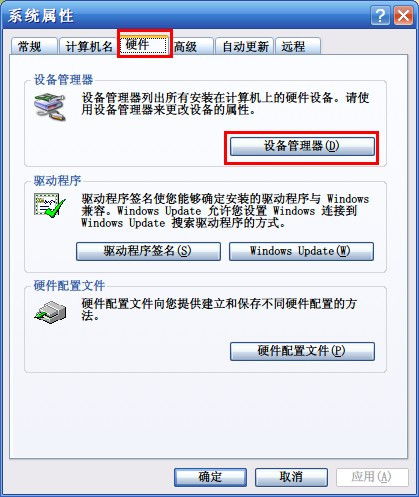
如果以上方法都无法解决问题,可以尝试重置网络设置。以下是重置网络设置的方法:
打开命令提示符:按“Win + R”键,输入“cmd”,然后按“Enter”键。
执行重置命令:在命令提示符中,输入以下命令并按“Enter”键:
```
netsh winsock reset
netsh int ip reset
```
重启电脑:执行完以上命令后,重启电脑,然后检查网络连接。
五、寻求专业帮助
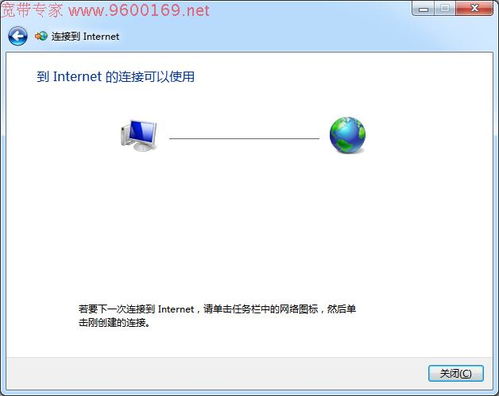
如果以上方法都无法解决您的网络问题,建议您寻求专业技术人员帮助。他们可以为您诊断和解决网络故障。
